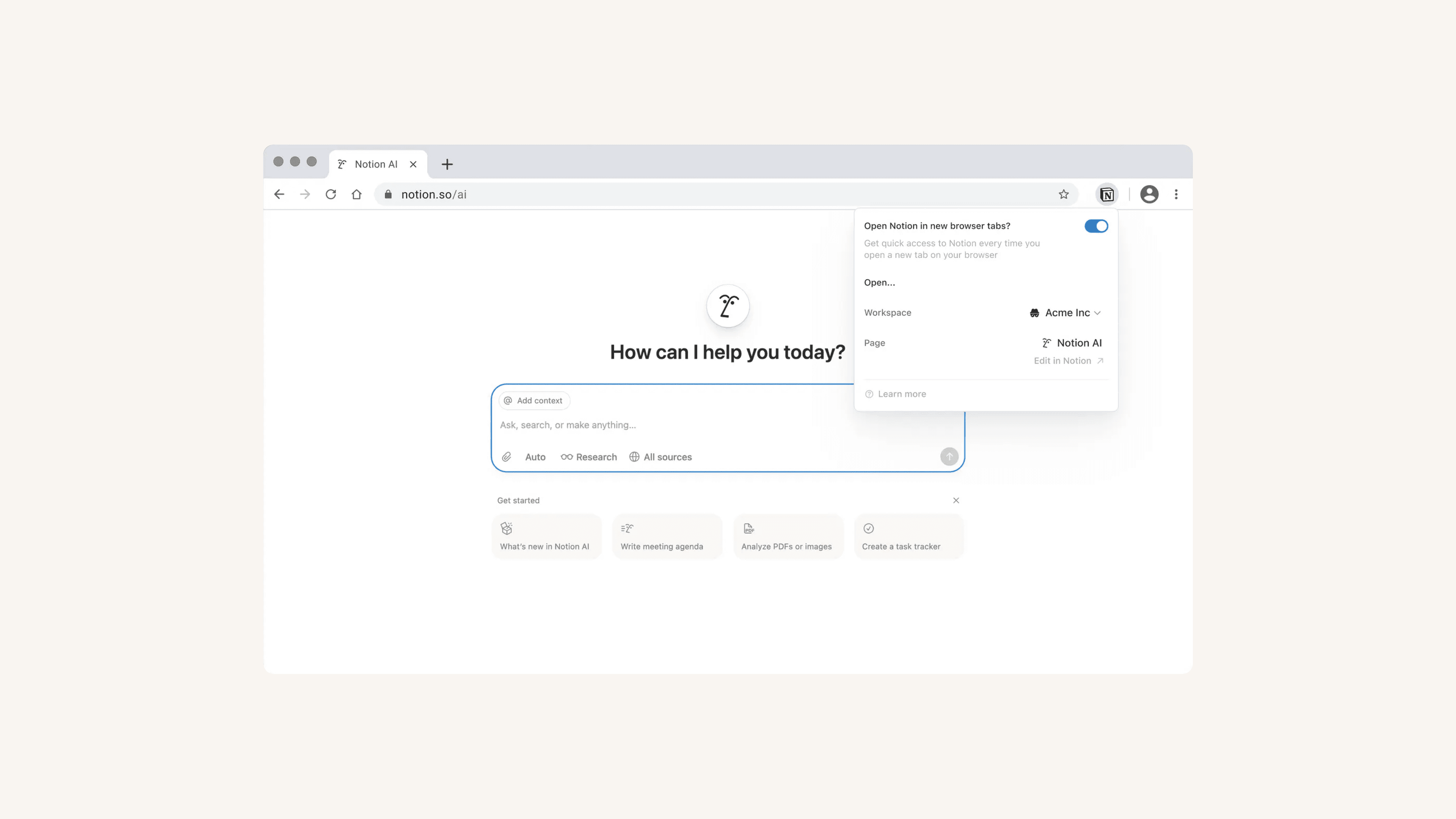Web Clipper
Notion Web Clipper로 인터넷의 웹 페이지를 워크스페이스에 저장하고 필요할 때 읽거나 편집할 수 있습니다. 웹 콘텐츠를 원하는 워크스페이스나 페이지에 추가해 쉽게 독서 리스트를 만들거나 참고자료를 수집하세요 ✂️
자주 묻는 질문(FAQ)으로 이동데스크톱의 Web Clipper는 Chrome, Firefox, Safari 브라우저의 확장 프로그램입니다.
확장 프로그램 설치
Web Clipper를 다운로드하고 설치하면, 브라우저 검색창 오른쪽에 작은 Notion 버튼이 나타납니다.

Web Clipper 사용하기
웹페이지를 스크랩하고 싶은 계정으로 브라우저에서 Notion에 로그인하세요.
브라우저 검색창 오른쪽에 있는 Notion 아이콘을 클릭하세요.
작은 팝업창이 나타나면서 웹페이지를 저장할 Notion 워크스페이스와 페이지(또는 데이터베이스)를 선택할 수 있습니다.
추가 대상메뉴에서+ 새로운 링크 데이터베이스를 클릭해 웹페이지를 저장할 새 데이터베이스를 생성할 수 있습니다. 텍스트 상자에서는 저장되는 페이지의 제목을 지정할 수 있어요.이미 존재하는 페이지나 데이터베이스가 리스트에 보이지 않는다면, 검색으로 찾을 수 있어요!
페이지 저장이나Enter를 누르세요.
Notion에서 열기로 방금 저장한 페이지로 바로 이동할 수 있어요.웹페이지를 데이터베이스에 스크랩하면, URL 속성에 자동으로 웹페이지의 주소가 저장됩니다. URL 속성이 없었던 경우에도 말이죠!
스크랩한 페이지에 다른 속성을 추가하고, 태그나 댓글을 달고, 편집할 수 있습니다. Notion 데이터베이스에 스크랩된 웹페이지는 아래와 같이 나타납니다.

Notion 모바일 Web Clipper는 iOS와 Android의 기본 공유 기능을 활용합니다.

참고: iPhone이나 iPad에서 Web Clipper를 사용하려면 iOS 13.0 이상의 버전이 필요합니다. Android는 7.0 이상의 버전이 필요합니다.
iOS에서 스크랩하기
기기에서 Safari나 Chrome을 열고 스크랩하고 싶은 페이지에서
공유아이콘을 누르세요. 가운데에 위쪽 화살표가 있는 상자 모양의 아이콘입니다.기기의 공유 메뉴가 나타납니다. 앱 리스트에서 스크롤해서
••• 더 보기를 선택하세요.메뉴에서 Notion 액세스를 허용하세요.
이제 Notion 아이콘이 모바일 공유 메뉴에 나타납니다.
Notion 아이콘을 탭한 후, 스크랩하는 페이지의 제목을 지정하고 페이지를 추가할 워크스페이스와 페이지를 선택한 후
저장을 누르세요.스크랩한 페이지로 이동해서 콘텐츠를 보고 댓글을 달거나 속성을 추가하는 등 다양한 작업을 해보세요!
Android에서 스크랩하기
Notion이 브라우저의 공유 옵션에 자동으로 추가됩니다. 추가 설정이 필요 없어요!
Chrome을 열고 스크랩하려는 페이지에서 공유 아이콘을 클릭하세요.
Notion이 포함된 공유 메뉴가 나타납니다.
Notion 아이콘을 탭한 후, 스크랩하는 페이지 제목을 지정하고 페이지를 추가할 워크스페이스와 페이지(또는 데이터베이스)를 선택한 후
저장을 누르세요.스크랩한 페이지로 이동해서 콘텐츠를 보고 댓글을 달거나 속성을 추가하는 등 다양한 작업을 해보세요!
휴대폰의 이미지와 로컬 파일 스크랩하기
휴대폰으로 찍은 사진을 Notion 워크스페이스에 추가하고 싶으신가요? 아래 단계만 거치면 간단하게 할 수 있습니다.
Notion으로 복사할 사진을 선택하세요.
화면 하단의
공유아이콘을 탭하세요.공유 메뉴에서
Notion을 선택하세요. iPhone에서는 Notion이 보이지 않는 경우••• 더 보기메뉴에서 Notion을 켜세요.이미지의 제목을 지정하고 원하는 워크스페이스를 선택한 후,
추가 대상에서 이미지를 추가할 페이지 또는 데이터베이스를 선택하세요.로컬 파일을 데이터베이스에 추가할 때는 URL이 추가되지 않습니다.

Note: 웹페이지는 다양한 방식으로 구축되기 때문에 모든 웹페이지의 콘텐츠를 같은 형식으로 추출할 수 없습니다. 따라서 Notion에 스크랩된 콘텐츠의 형식은 웹사이트마다 다를 수 있습니다. Pinterest, Netflix, Wikipedia 등 주요 웹사이트의 스크랩은 알맞은 형식으로 보이도록 설계했으며, 다른 사이트의 페이지도 제대로 추출할 수 있도록 끊임없이 개선하고 있어요.
자주 묻는 질문(FAQ)
모바일에서 Web Clipper를 사용하려고 하면 이 앱은 지원하지 않는다는 메시지가 뜹니다.
모바일에서 Web Clipper를 사용하려고 하면 이 앱은 지원하지 않는다는 메시지가 뜹니다.
아쉽게도 Notion Web Clipper는 웹 브라우저의 전체 페이지나 사진 보관함의 사진에서만 사용할 수 있습니다. Twitter 앱이나 iOS Notes 앱 등 다른 앱은 아직 지원하지 않습니다. 하지만 나중에 확실히 지원할 거예요!
웹페이지를 Web Clipper로 스크랩했더니 페이지 콘텐츠 일부가 누락되었습니다.
웹페이지를 Web Clipper로 스크랩했더니 페이지 콘텐츠 일부가 누락되었습니다.
불편을 드려 죄송합니다 🙈 괜찮으시다면 [email protected]으로 해당 웹 페이지의 URL을 알려주세요. 엔지니어링팀과 공유해 Web Clipper를 개선하겠습니다.
스크랩한 웹페이지에 태그를 추가할 수 있나요?
스크랩한 웹페이지에 태그를 추가할 수 있나요?
아쉽지만 아직은 불가능합니다. 하지만 향후에는 반드시 지원할 계획입니다. ✂️
아직은 스크랩한 페이지를 Notion 데이터베이스에서 열고 태그나 기타 데이터베이스 속성을 추가하거나 편집해야 합니다.
Safari 확장 프로그램을 설치하고 사용하려고 하면 로딩이 너무 오래 걸립니다.
Safari 확장 프로그램을 설치하고 사용하려고 하면 로딩이 너무 오래 걸립니다.
아쉽게도 일부 Safari 설정 때문에 Notion을 비롯한 다양한 Safari 확장 프로그램 작동에 문제가 발생하는 것 같습니다. Notion의 엔지니어링 팀이 Apple 측과 함께 이 문제를 디버깅할 수 있도록 도움을 주세요. 문의 시 다음 질문에 대해 답변을 주시면 감사하겠습니다.
사용 중인 컴퓨터의 macOS 버전은 무엇인가요?
사용 중인 컴퓨터의 Safari 버전은 무엇인가요? Safari -> About Safari에서 확인하실 수 있습니다.
설치된 Notion Web Clipper의 버전은 무엇인가요? Safari -> 설정 -> 확장 프로그램에서 확인하실 수 있습니다.